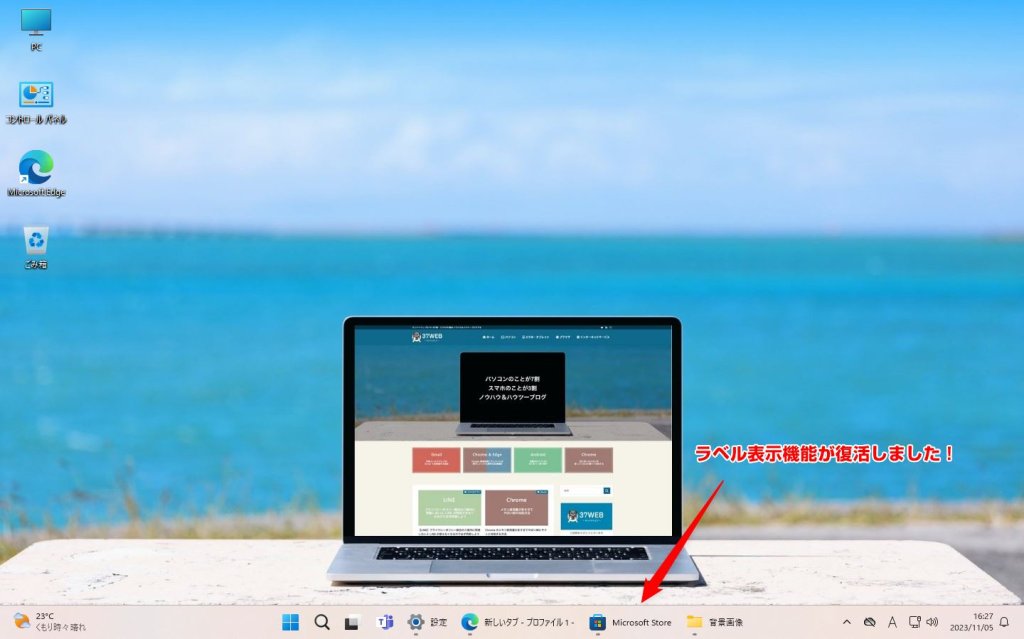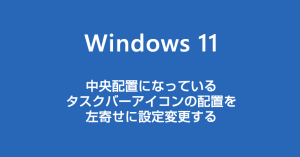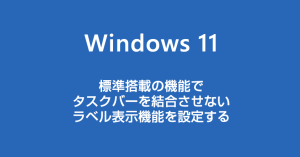Windows 11 OS バージョン 23H2 より【タスクバーを結合させないラベル表示機能】が設定できるようになりました。
そう「Windows PC といえばラベル表示機能」っていうくらい便利で利用しているユーザー絶対に多かったはず・・・
元々ラベル表示機能は Windows 10 まで利用できていた機能なのですが、Windows 11 では廃止されてしまっていました。
しかし、よほどクレームが多かったのでしょうか?
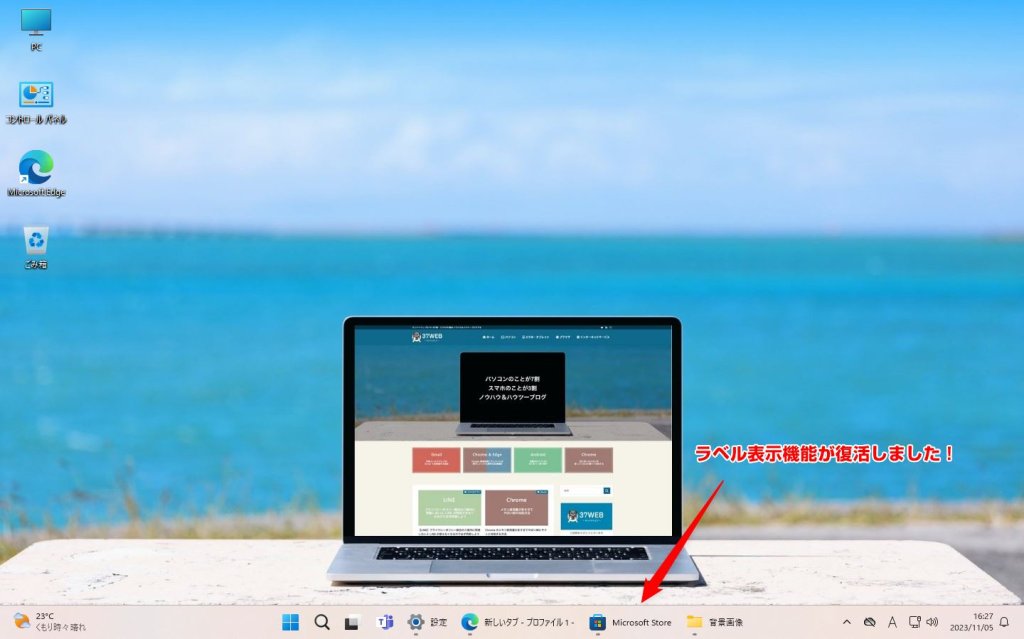
この度 23H2 のアップデートにより見事にラベル表示機能が復活したのです。
本記事では復活した【ラベル表示機能の設定方法】を紹介いたします。
タスクバーを結合しない【ラベル表示】機能の設定手順
タスクバーの設定を起動します
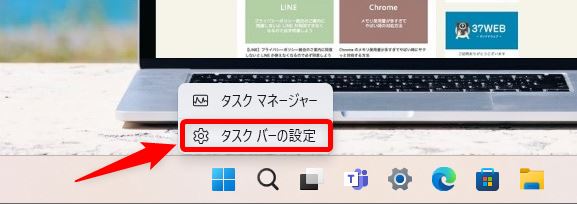
まずはタスクバーの何もないところを右クリックして「タスクバーの設定」をクリックします。
タスクバーの動作を選択
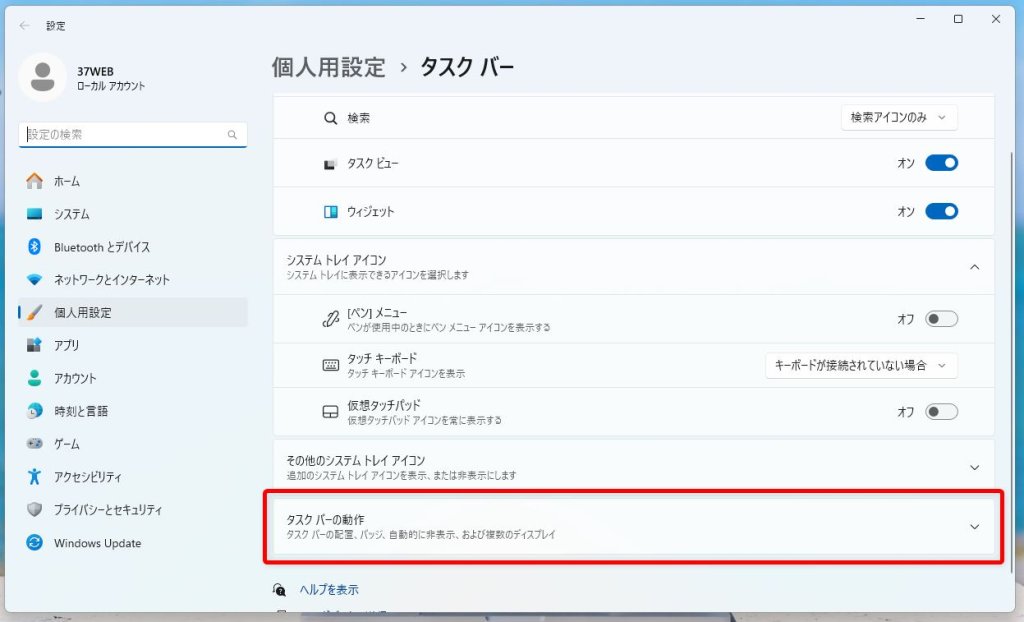
タスクバーの設定が開いたら【タスクバーの動作】項目をクリックします。
タスクバーのボタンをまとめラベルを非表示にする 項目に注目
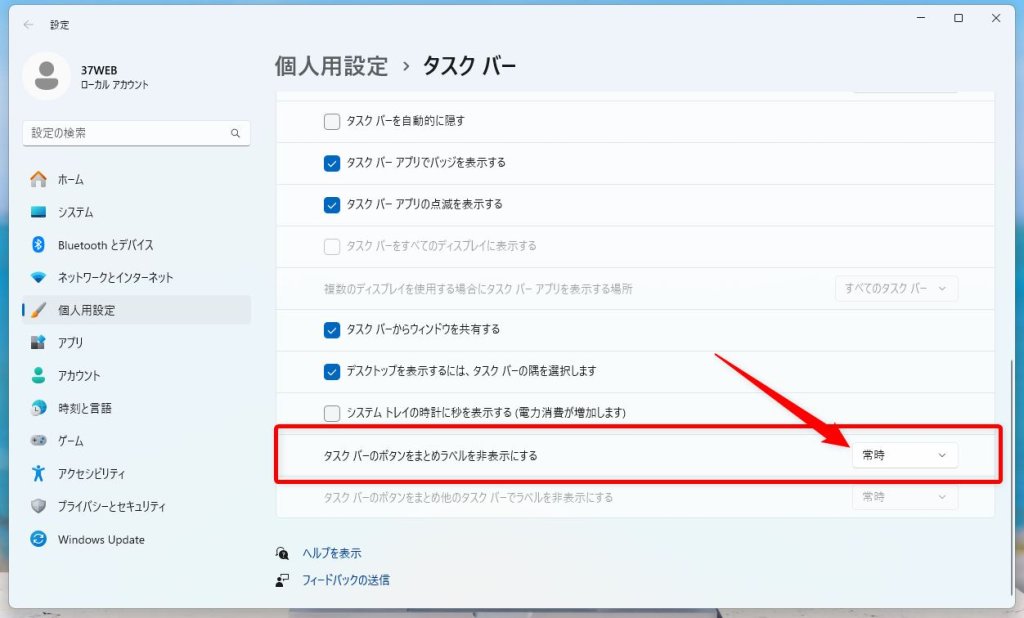
タスクバーのボタンをまとめラベルを非表示にする 項目があり、その横に【常時】となっているボタンがあるのでクリックします。
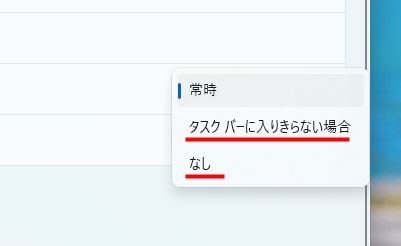
【タスクバーに入り切らない場合】と【なし】が共にタスクバーの結合を解除するラベル表示設定です。好きな方をクリックしてください。
- タスクバーに入り切らない場合
ラベル表示がラスクバーから溢れてしまと判断されたら自動的に結合してまとめます。 - なし
ラベルがどんなに細かくなっても常にラベル表示を保ちます
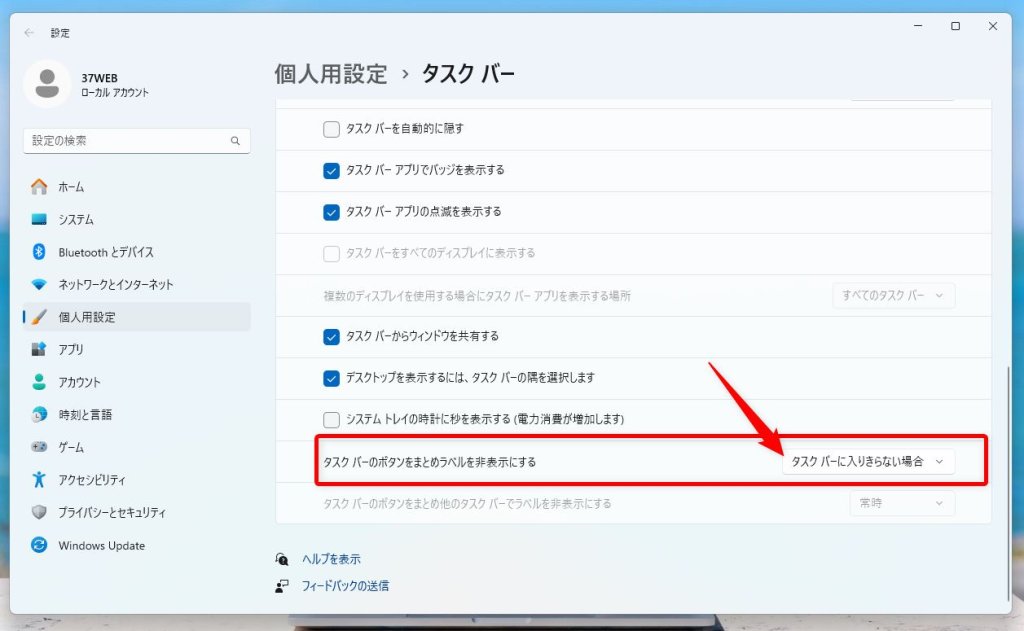
セットできたらタスクバーはラベル表示になっています。
ひとつ下にあるグレーアウトしている設定項目は何?
タスクバーのボタンをまとめラベルを非表示にする 項目の下に【タスクバーのボタンをまとめ他のタスクバーでラベルを非表示にする】という設定があります。

この項目は、2画面以上のマルチディスプレイの PC でのみ設定できる項目です。
シングルモニターしか無い PC ではこのようにグレーアウトしています。
メインディスプレイ以外のモニターのタスクバーの結合を解除してラベル表示させたい場合はこちらの設定から【タスクバーに入り切らない場合】と【なし】をセットしてください。